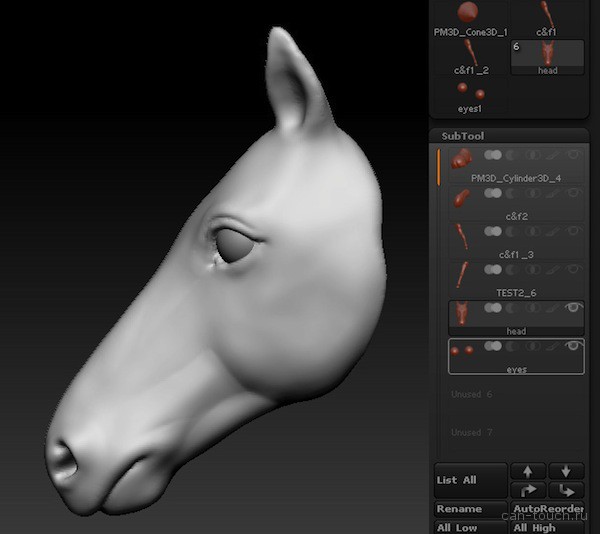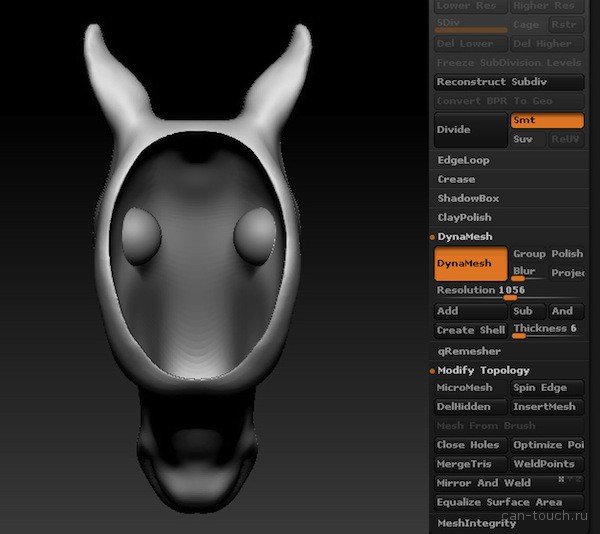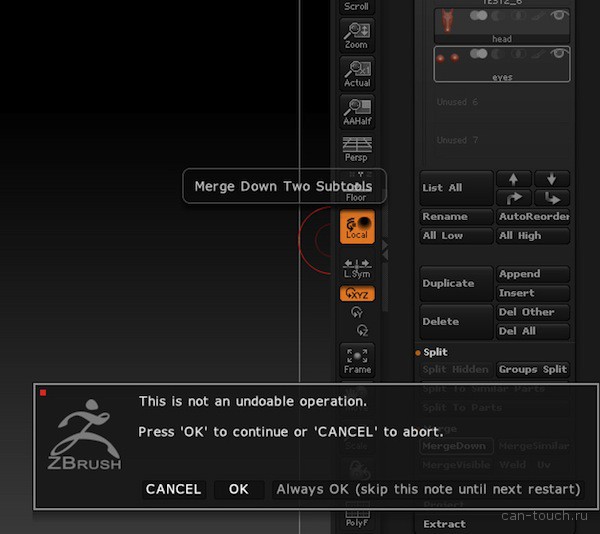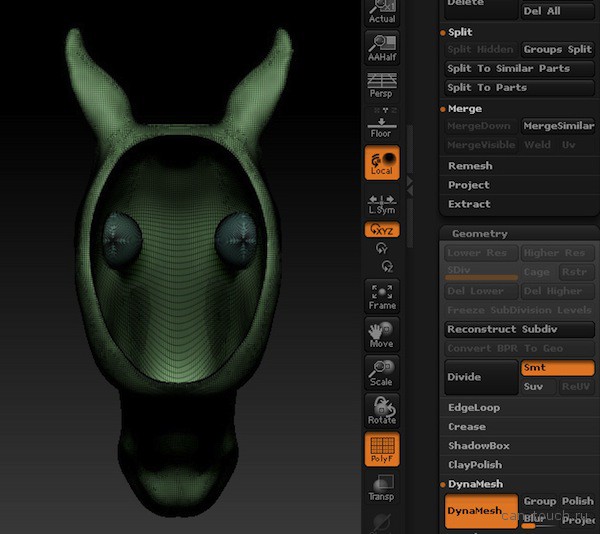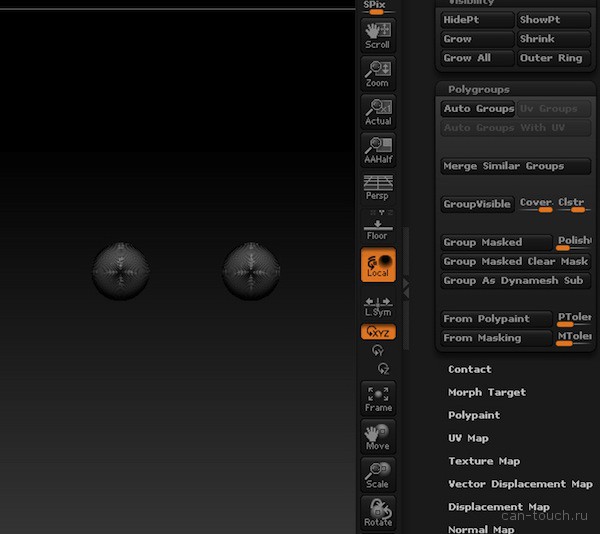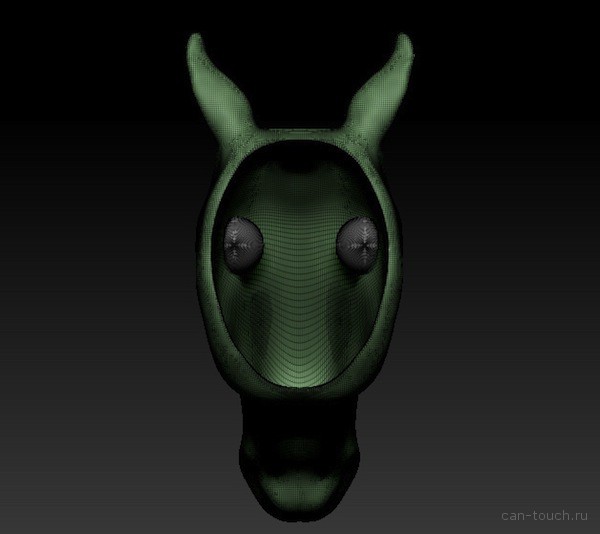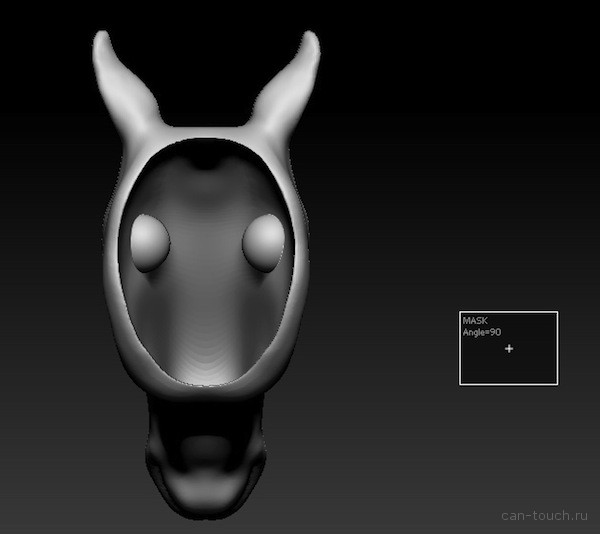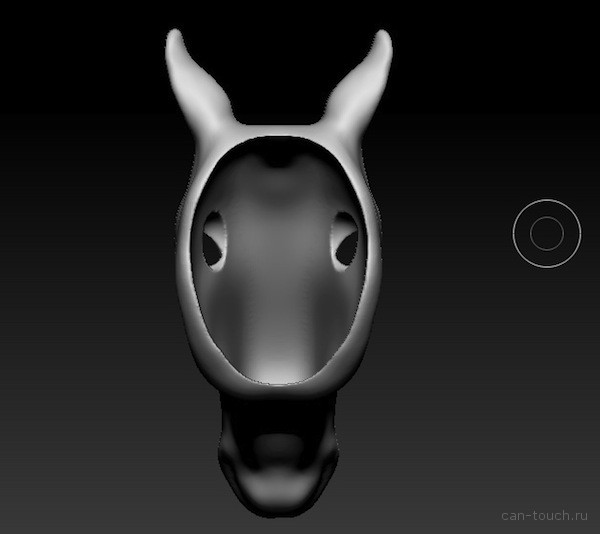-Рубрики
- УРОКИ 2D (41)
- 3D Модели free (320)
- Антиквариат, зАмки и замкИ (190)
- АРТ (470)
- ВОПРОС-ОТВЕТ (104)
- Готика и готы (47)
- Дизайн интерьера, ПОДЕЛКИ (178)
- Дизайн одежды, ювелирка (204)
- ЕДА -топливо для парового организма (177)
- ЗДРАВ БУДИ, БОЯРИН! (182)
- История, альтернатива (2745)
- КИНО, МУЗЫКА (272)
- КЛАДЫ и ПОИСКИ (52)
- Книги скачать (128)
- Ландшафтный дизайн и Наша дача (126)
- ЛЮДИ и СУДЬБЫ (206)
- Полезные программки для ПК (9)
- Путешествия во времени (59)
- Путешествия, наука, геокэшинг (474)
- Ремонт и отделка (39)
- Свадьбы и Похороны (47)
- СТИМПАНК (102)
- УРОКИ 3D ДИЗАЙНА (100)
- Чертежи, проекты (8)
-Приложения
 Всегда под рукойаналогов нет ^_^
Позволяет вставить в профиль панель с произвольным Html-кодом. Можно разместить там банеры, счетчики и прочее
Всегда под рукойаналогов нет ^_^
Позволяет вставить в профиль панель с произвольным Html-кодом. Можно разместить там банеры, счетчики и прочее ОткрыткиПерерожденный каталог открыток на все случаи жизни
ОткрыткиПерерожденный каталог открыток на все случаи жизни
-Всегда под рукой
-Поиск по дневнику
-Подписка по e-mail
-Интересы
-Друзья
-Постоянные читатели
-Сообщества
-Статистика
Записей: 5107
Комментариев: 401
Написано: 5894
Создаем отверстия в программе 3D-моделирования ZBrush |

Сегодня мы делимся с вами полезным уроком 3D-моделирования в программе ZBrush от Ольги Oleum. В нем она расскажет о том, как создавать отверстия в ZBrush на примере шарнирной куклы.
Резать дырки в ZBrush — это быстро и просто, тем более сейчас, когда наконец-то появились очень вменяемые алгоритмы вычитания сабтулов, и сейчас вы узнате все подробности.
Берем голову будущей шарнирной куклы. Задача такая: у нее нужно вырезать глаза (сделать под них прорези и заодно орбиту). Другими словами, нужно подставить шарики и вычесть их из основного объекта.
Располагаем так, чтобы основной объект находился выше, а вычитающий — непосредственно ниже в списке сабтулов (панель SubTool). Затем переводим каждый объект в режим DynaMesh, и нажимаем на нижнем (вычитающем) иконку вычитания (незакрашенный кружок пересекает закрашенный).
Объединяем эти 2 сабтула в один через MergeDown (ZBrush при этом намекает, что операцию эту отменить нельзя, нужно это принимать к сведению соглашаться в таких случаях, перед неотменяемыми действиями лучше сделать резервную копию файла —забекапиться)
Теперь если включить режим PolyF, вы увидите сетку двух полигрупп. Если вы не забудете нажать значок вычитания, то вычитающий объект станет серым, а основной — любого другого цвета. Если не нажать значок, будут просто 2 разные полигруппы. Иногда ZBrush объединяет их в одну полигруппу.
Поэтому открываем панель Polygroups, и если у нас одна получилась полигруппа, то жмем сначала кнопку Auto Groups, и, получив 2 разные полируппы, скрываем одну из них скрывающей маской, это Ctrl+Shift+кликна полигрупе (Ctrl+Shift+клик в свободном месте — это снятие маски,Ctrl+Shift+провести в свободном месте — это ее инвертирование).
Наша задача это дать понять программе 3D-моделирования, какой объект мы назначаем вычитающим, для этого оставляем видимой нужную полигруппу и жмем кнопку Group As Dynamesh Sub.
Она станет серой, а основной объект останется цветным, значит, все правильно.
Производим операцию DynaMesh. Для этого жмем соотвествующую кнопку, либо (так как мы уже в режиме DynaMesh), проводим по свободному месту с нажат Ctrl. Если где-то остались какие-то маски, то сначала они снимутся, проводим еще раз, и начинается операция DynaMesh.
Операция долгая, занимает какое-то время, потому что ZBrushперестраивает топологию. В результате глаза «вычлись». Смотрим, наколько вменяемый получился край.
Край далеко не всегда вменяемый. Могут торчать полигоны, могут быть дырки. Переведя скрывающую маску в режим лассо, с нажатым Alt, аккуратно можно срезать все кривые полигоны с края, затем удалить их (DelHidden в раскрывающемся списке Modify Topology, панель Geometry), и затем закрыть дырки (Сlose Holes в раскрывающемся списке Modify Topology, панель Geometry).
Ну а затем вручную можно подправить край, выгладить и выровнять.
| Рубрики: | УРОКИ 3D ДИЗАЙНА |
| Комментировать | « Пред. запись — К дневнику — След. запись » | Страницы: [1] [Новые] |